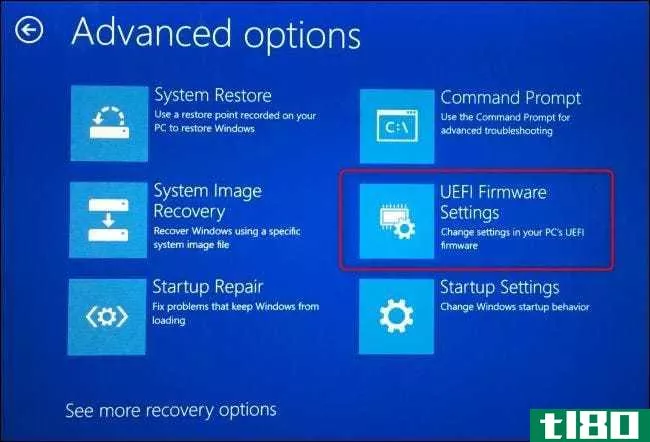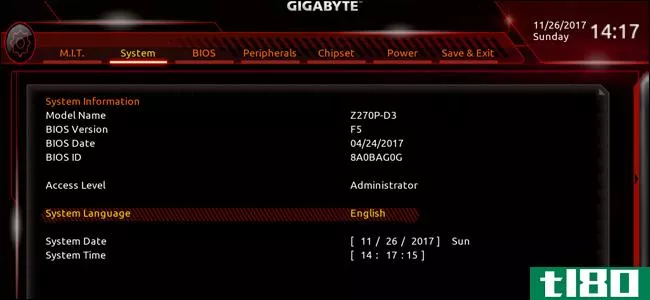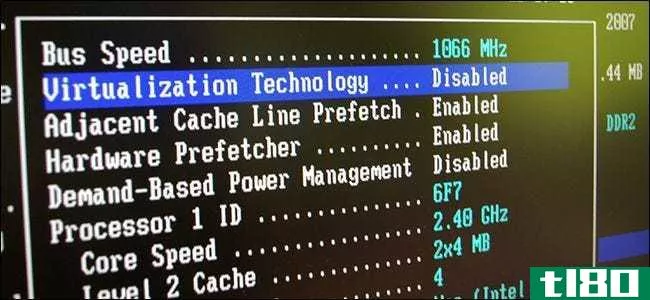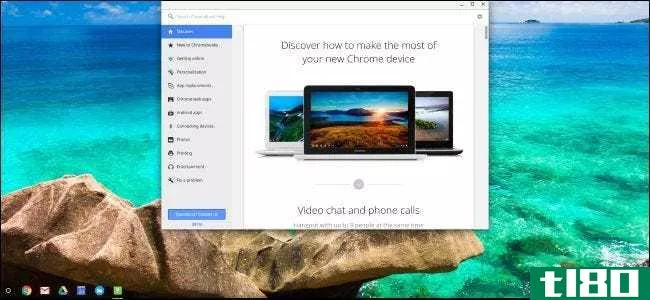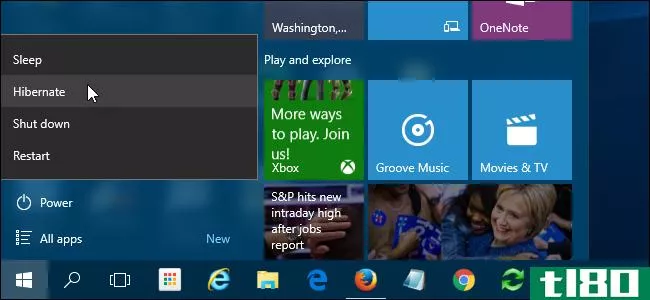如何如果bios的电源选项被隐藏,请更改风扇设置(change fan settings if bios' power options are hidden)
方法1方法1/3:使用bios设置
- 1将计算机引导至BIOS。有几种方法可以将计算机引导到BIOS。您可以在启动过程中按指定的按钮。此按钮因计算机主板制造商而异。常用键包括F1、F2、F10、F12、Delete或Esc。计算机启动时,通常会列出正确的密钥。如果启动过程过快,可以使用以下步骤从Windows 10中将计算机重新引导到BIOS:单击Windows开始按钮。单击档位/设置图标。单击更新&;安全单击左侧面板中的恢复。单击“高级启动”下面的立即重新启动单击“疑难解答”。单击高级选项。单击UEFI固件设置。单击重新启动。。
- 2搜索风扇设置。一旦计算机启动BIOS,使用键盘上的箭头键浏览BIOS菜单。对于不同的计算机制造商,BIOS菜单是不同的。风扇设置通常可以在“监视器”、“硬件监视器”、“状态”或类似名称下找到。并非所有计算机BIOS菜单都有更改风扇设置的选项。如果找不到更改风扇设置的选项,请查看用户手册或制造商网页。下面是不同主板的风扇设置。这些设置可能并不适用于所有型号。华硕主板在“电源”菜单下有“Q-Fan Control”。GB主板有单独的可定制风扇设置,用于控制中心的“安静”、“节能”、“性能”和“娱乐”。您可以在Windows应用程序中心的系统信息查看器(SIV)下找到风扇控件。ASRock主板在H/W监视器菜单标题下有“CPU_FAN1设置”,即“硬件健康事件监视屏幕”。MSI主板在设置菜单的“硬件监视器”下有“系统风扇控制”。Biostar主板在“PC健康状态”下有“智能风扇选项”。EVGA主板在“高级”菜单中有“CPU智能风扇设置”。英特尔主板在“高级”菜单的“冷却”下有CPU风扇设置。。
- 3更改风扇设置。可用的选项因主板的品牌和型号而异。一些BIOS菜单可能具有“安静”或“性能”等常规设置。有些可能允许您指定风扇运行的速度或百分比。在某些情况下,您可以指定不同的风扇转速或功率百分比在什么温度下激活。浏览菜单,选择最适合您使用的风扇转速。警告:将风扇转速降低到推荐设置以下可能会增加CPU或其他组件过热并损坏计算机的可能性。使用更快的风扇速度进行更多CPU密集型活动,如游戏或视频/音频编辑。使用较慢的风扇速度进行更普通的工作,不需要太多的处理能力这将允许更安静的风扇,减少干扰。。
- 4转到“退出”菜单。设置完风扇设置后,转到“退出”菜单。此菜单通常有保存设置和重新启动计算机的选项。
- 5选择“保存并退出”。这将保存您的新设置并退出BIOS。您的计算机将正常重新启动到WIndows。
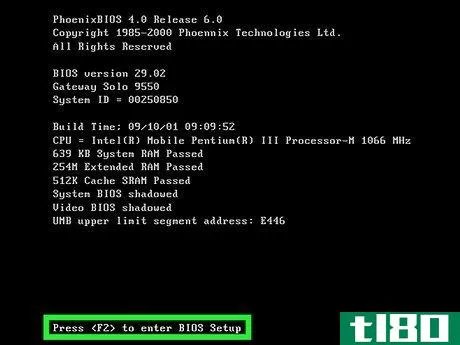
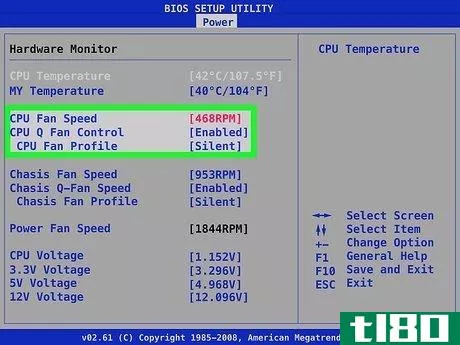
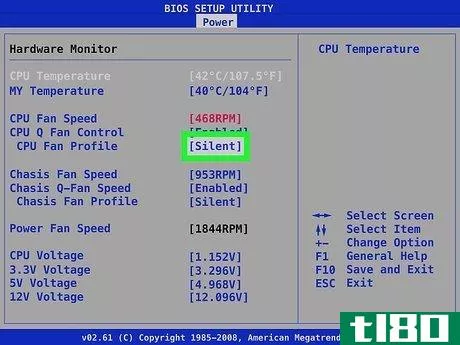
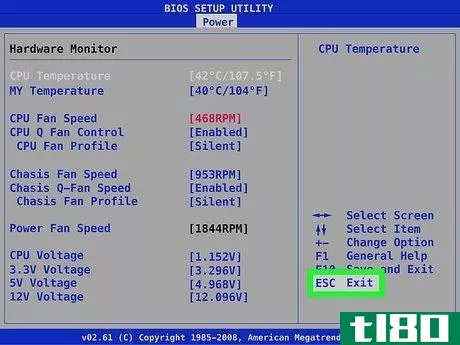
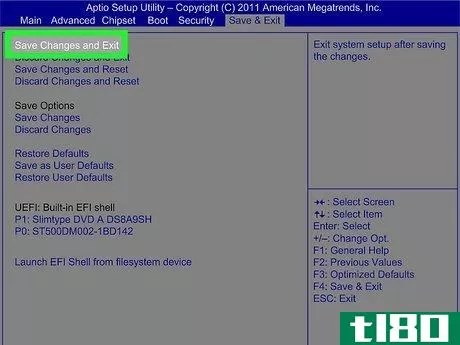
方法2方法2/3:使用第三方软件
- 1到http://www.almico.com/sfdownload.php在网络浏览器中。这是包含SpeedFan下载的网站。这是一个第三方硬件监控应用程序,允许您控制风扇设置。或者,你可以检查你的主板是否预装了自己的官方硬件监控应用,或者可以下载。第三方软件可能不适用于所有主板上的风扇。
- 2下载并安装SpeedFan。使用以下步骤下载并安装SpeedFan:单击“下载”下面段落文本中的SpeedFan[版本号]在web浏览器或下载文件夹中打开安装文件。点击是。点击我同意。点击下一步。单击安装。单击关闭。
- 3打开SpeedFan。它有一个类似风扇的图标。单击Windows开始菜单中的图标打开SpeedFan。
- 4单击“配置”。这是右边“读数”选项卡下的第二个按钮。
- 5单击风扇控制选项卡。这是页面顶部的第五个标签。
- 6检查“高级风扇控制”。这将显示所有风扇控制器。如果没有显示风扇控制器,SpeedFan将无法调整风扇的速度。
- 7选择“CPU风扇控制策略”。显示当前风扇控制策略的参数。或者,您可以单击“添加”以创建新的CPU风扇控制策略。
- 8选择温度响应。温度响应列在“温度”下面的菜单中。这将在右侧显示具有不同温度响应的图形。或者,您可以单击“温度”下方的“添加”,以创建新的温度响应。
- 9单击<;和>;调整最低和最高温度。这会调整当前风扇控制策略生效时的温度。使用网格下方左侧的箭头图标更改最低温度。使用右侧的箭头图标调整最高温度。
- 10调整滞后温度。滞后值列在页面底部。滞后温度是指在风扇控制策略关闭之前CPU需要达到的最低温度以下的程度。这有助于避免风扇波动。
- 11单击“确定”。这将保存风扇控制策略并应用您的设置。
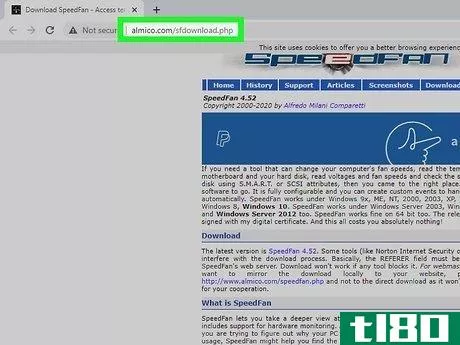
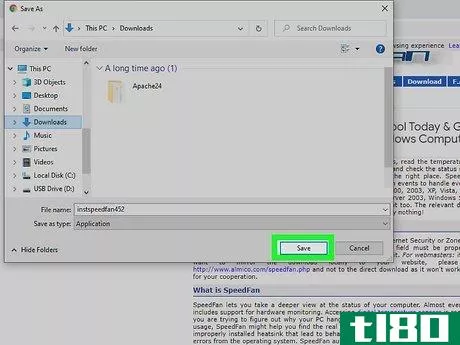
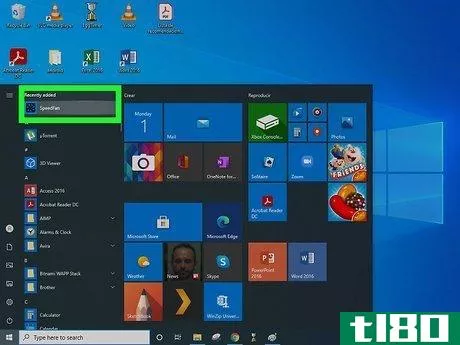
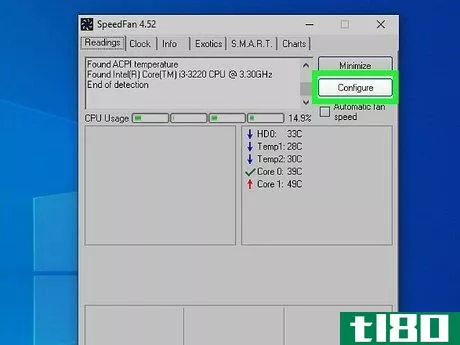
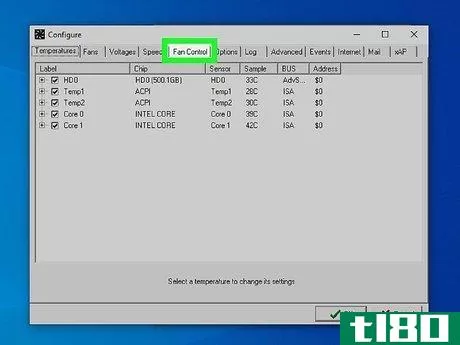
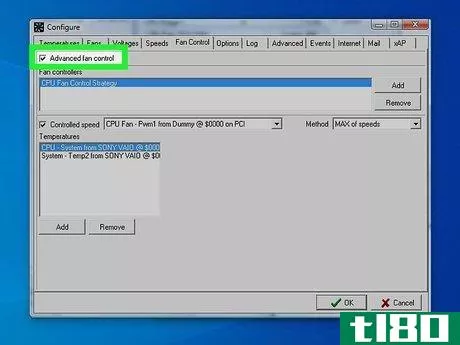
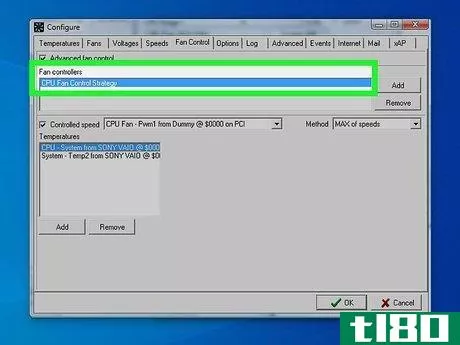
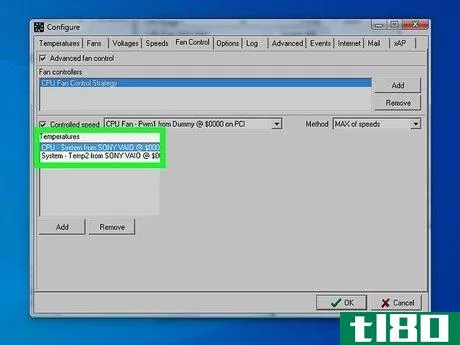

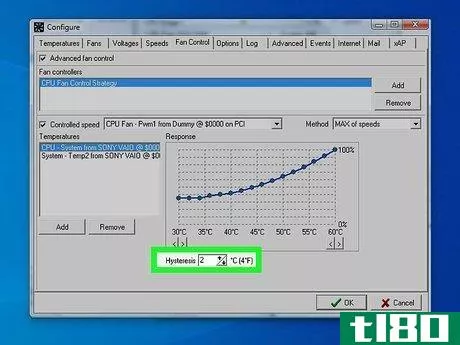
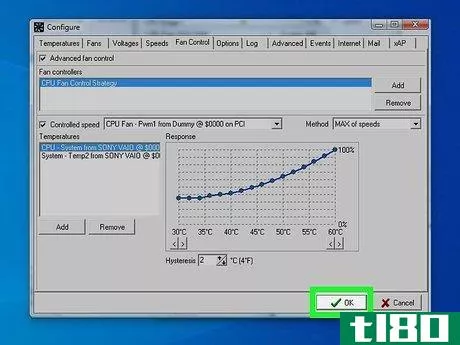
方法3方法3/3:使用pc风扇控制器
- 1检查电脑硬件。在你购买一个新的风扇控制器之前,你需要打开电脑并检查一些东西。首先,你需要看看你的电脑有多少风扇,这样你就可以购买一个支持所有风扇的风扇控制器。您还需要断开每个风扇与主板的连接,以便查看它们是否使用2针、3针或4针连接器。当你购买风扇控制器时,你需要知道你的风扇使用什么类型的连接器。在操作电脑内部时,请确保触摸到某种金属使自己接地。这可以防止静电放电损坏您的电脑。你甚至可能想购买一对静态腕带,在你修补电脑时佩戴。最轻微的静电放电会毁掉你的整个电脑系统。。
- 2.购买风扇控制器。您可以在线或从电脑商店购买风扇控制器。确保您购买的风扇控制器能够支持计算机中的所有风扇,并且具有适当的引脚连接器。大多数风扇控制器都需要在计算机塔架的驱动器托架中安装一个可用插槽。如果计算机的风扇使用2针或3针连接器,您可以购买带有3针或4针连接器的新风扇作为升级。2针接头仅向风扇提供电流。3针接头允许风扇进行速度控制。4针接头添加了脉冲波调制(PWM),通过向风扇输入脉冲发送功率来控制风扇功率。。
- 3.关掉电脑。确保你的电脑完全关闭。然后拔下电源线。
- 4打开计算机系统外壳。大多数电脑塔架允许你打开至少一侧,以进入电脑内部。拧下固定侧板的螺钉,然后卸下侧板,以进入计算机内部。
- 5卸下可用驱动器托架扩展插槽的盖子。大多数风扇控制器需要免费的驱动器托架扩展才能安装风扇控制器。这是通常安装DVD/Blu-ray光驱的地方。按照电脑的使用说明书,卸下要安装风扇控制器的扩展托架中的盖子。
- 6将风扇连接到风扇控制器的输出端。将连接到风扇的电缆穿过要安装风扇控制器的前驱动器托架。将风扇连接至风扇控制器背面的输出接头。一定要注意哪个风扇连接到哪个输出,以便知道每个风扇连接到哪个控制旋钮。
- 7如有必要,连接热传感器。并非所有风扇控制器都有热传感器连接。如果你的电脑有热温度传感器输入,请将热传感器从主板上断开,并将其连接到风扇控制器上。如果风扇控制器自带热传感器,请按照用户手册中的说明正确安装。
- 8将电源连接到风扇控制器。将电源连接到风扇控制器的方式因所购买的风扇控制器而异。有些风扇有一个电源输入,你可以用电缆连接电源。更简单的风扇控制器可能会为每个风扇控制器提供输入和输出连接。如果是这种情况,请使用风扇控制器附带的一根连接电缆,并将其连接到主板上的一个风扇输出。然后将其连接到风扇控制器上的输入。确保风扇控制器上的输出连接到您希望旋钮控制的风扇。在某些情况下,您可能需要一个适配器将莫仕电缆从电源连接到风扇控制器背面的输入连接。。
- 9测试风扇控制器。一旦所有东西都连接好了,继续操作,打开电脑。确保所有风扇都正常工作,并且可以使用风扇控制器进行调整。如果你不确定为什么有些东西不工作,请根据需要进行调整,并查阅用户手册。
- 10.重新组装电脑。一旦你确定一切正常,就把电脑重新组装好。将风扇控制器放置在扩展托架中,并使用螺钉或计算机使用的安装系统将其固定。然后重新连接电脑的侧面板,并用螺钉固定。
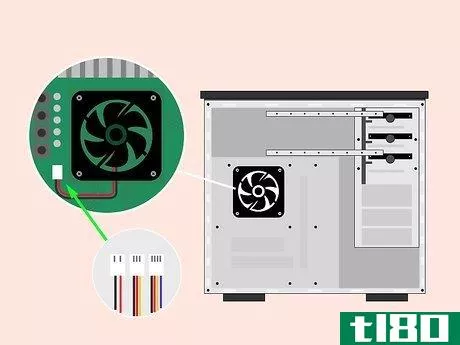
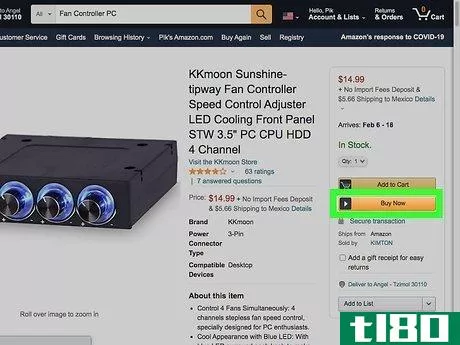
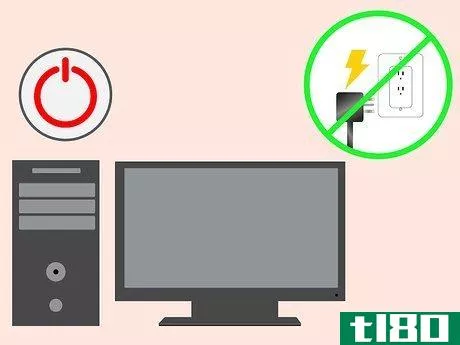
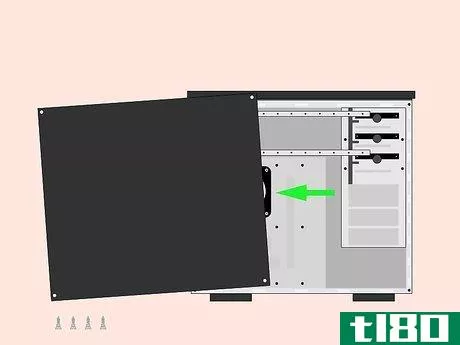

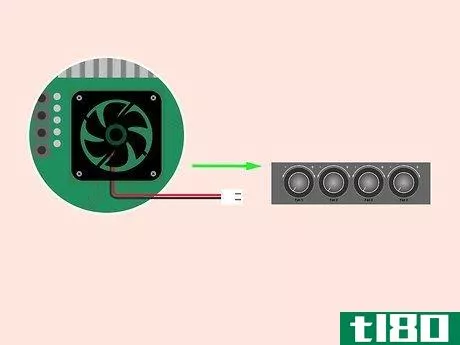
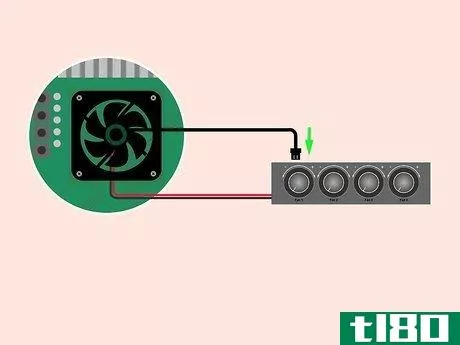
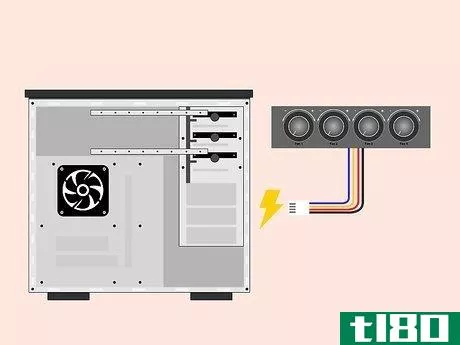
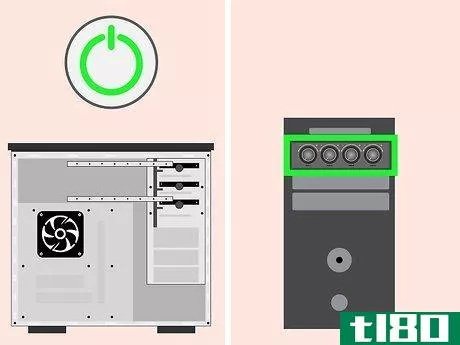
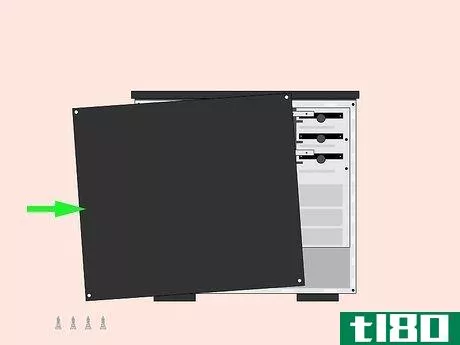
- 风扇控制器可用于控制不仅仅是风扇。你也可以用它们来控制电脑或液体冷却系统的照明。
- 发表于 2022-03-13 08:45
- 阅读 ( 69 )
- 分类:IT
你可能感兴趣的文章
如何在windows10上设置局域网唤醒
...功能所提供的远不止这些。那么,什么是唤醒局域网?它如何对普通用户有用?最重要的是,你如何设置它? ...
- 发布于 2021-03-11 17:00
- 阅读 ( 518 )
用三个简单的设计规则构建你自己的低功耗pc
...电的主板都带有焊接在主板上的CPU。不幸的是,这意味着如果任何一个板或CPU坏了,整个单元必须丢弃。就我个人而言,我更喜欢使用低功耗CPU结合小尺寸迷你ITX主板。 ...
- 发布于 2021-03-15 02:23
- 阅读 ( 204 )
如何打开你的电脑与你的android手机使用唤醒局域网
... 让我们向您展示如何使用Android设备远程为PC供电。明天,您可以在Windows已启动的情况下访问您的办公桌。 ...
- 发布于 2021-03-15 07:06
- 阅读 ( 432 )
如何在windows 10(及更早版本)上输入bios
...避免您的猜测,我们已经编译了所有不同的方法,您可以如何进入Windows10,Windows8和旧版本的BIOS。 ...
- 发布于 2021-03-18 10:46
- 阅读 ( 216 )
windows 10无法启动?12个补丁让你的电脑重新运行
... 当然,如果你的Windows10电脑没有启动,没有理由绝望。即使你的电脑看起来很糟糕,你也可以在它真正无法修复之前尝试很多修复方法。windows10提供了几种整理引导过程的方法,...
- 发布于 2021-03-24 07:33
- 阅读 ( 299 )
如何在raspberry pi上的raspbian中安装retropie作为应用程序
...的多功能体验,Raspbian Stretch就足够了。我们已经了解了如何在Raspbian中安装Kodi,所以让我们了解如何安装和配置RetroPie。 ...
- 发布于 2021-03-25 02:31
- 阅读 ( 215 )
如何修复windows10中的驱动程序电源状态故障
...用户诊断此错误的第一步是更改设备的电源设置。下面是如何更改Windows10电源设置的。 ...
- 发布于 2021-03-26 18:04
- 阅读 ( 254 )
如何修复windows10中的kmode异常未处理错误
... 因此,请继续阅读,找出如何一次性修复Kmode异常not handled错误。 ...
- 发布于 2021-03-27 00:07
- 阅读 ( 306 )